Instagramログイン&ログアウト方法
"instagram2021428-35-1"

インスタグラムをようやく使い始めたはいいけどログインの仕方がわからない…という方のために操作の基本のログインについて‥‥‥。
ログインとは本来インスタグラムの利用を再開する作業のことを言います。ただ基本はログインしたままの状態なのでアプリを閉じても開けばログインした状態で使うことができます。
時には自分でログアウトをして手動でログインしなければいけない場合が出てくることがあります。そんなときに焦らなくていいように一緒に覚えていきましょう!
ログイン方法について
InstagramはandroidとiPhoneで、ほとんど操作の仕方は一緒のようなので機種などは特に気にせず一緒にやっていきましょう。
インスタグラムにログインするには、ID (ユーザーネーム)とパスワードが必要になります。
ID (ユーザーネーム)とは
アカウントを作成したときに作ったユーザーネームがIDとなりますパスワードとは
アカウントを作成したときに作ったパスワードです。もし、パスワードを忘れてしまった場合はパスワードの再発行も可能です。
を指定されたところに打ち込むことでログインすることができます。
ログインに必要となるユーザーネームとは
インスタグラム利用の中でよく間違われやすいのがこのユーザーネームでログインに使われるIDのことを指します。ネームという名称のため勘違いされやすいですが、名前のことではありません。コメントでメンションを送る時などに@を付けて指定するIDのことをユーザーネームといいます。
インスタグラムはFaceBookアカウントでもログインすることができます。ただし、こちらはインスタグラムとFaceBookアカウントを連携していなければいけないので注意しておきましょう。
ログインのやり方さえ覚えておけば自分のスマホだけでなくほかの端末からも自分のアカウントにログインすることができるので機種変更した場合でも面倒なデータ引き継ぎをしないで手軽に利用できます。
インスタグラムだけでなくほかのログインが必要なSNSなども基本の操作次第はそこまで変わらないものが多く比較的簡単な手順なので覚えて様々な場面で活用してみてください。
1台のスマートフォンで複数のインスタグラムアカウントを運用には、ログアウトが必要です。例えば、AとBという2つのアカウントを運用する場合、Aでの運用が終わったら、ログアウトしてBに切り替えて運用します。
インスタグラムのログアウト方法について
ログアウトの手順について説明します。iPhone、androidともに手順は同じです。まずは、インスタグラムを起動してください。
次に、プロフィール画面に移動し、画面の右上にある設定アイコンをタップします。iPhoneは歯車で、androidは縦の三転リーダーです。
"instagram2021428-35-2"

オプション画面に移動します。他の項目はすべて無視で、1番下までスクロールします。1番下にログアウトという項目があるのでそこをタップします。「よろしいですか?」という確認メッセージが表示されますので、ログアウトをタップしてください。
"instagram2021428-35-3"

これでログアウトが完了し初期画面に戻ります。ログインするときは、あなたのユーザーネームとパスワードを入力すれば再開することができます。











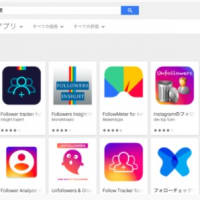

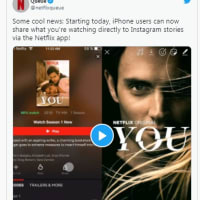


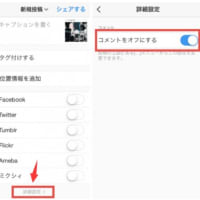
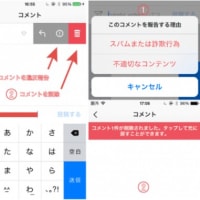

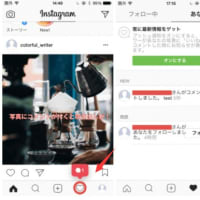
※コメント投稿者のブログIDはブログ作成者のみに通知されます